こんにちは、株式会社Crenaです!
今回の記事では、当社のカンバンプラグインを用いたタスク管理方法を紹介していきます。
| ⇨ この記事を読むと |
|
上記について知りたい方は、ぜひ最後までチェックしてみてください!
前回の記事はこちら(↓)からどうぞ! 無料で試せる!kintoneカンバンプラグインを活用したタスク管理術 無料で試せる!kintoneカンバンプラグインを活用したタスク管理術 |
Crenaのカンバンプラグインを紹介
これまで、タスク管理はExcelを用いて行われるのが一般的でした。
しかし、Excelでは「同時に編集ができない」「パソコン以外で扱いづらい」などの弱点も指摘されています。
そこで、これからのスタンダードとして期待されているのがkintoneです。
クラウドサービスであるkintoneを用いれば、いつでもどこでもタスク管理が共有できるようになります。
今回はその中でも、当社のカンバンプラグインを用いたタスク管理法を紹介させていただきます。
特徴や使い方を解説していきますので、タスク管理についてお悩みの方は、ぜひご一読ください。
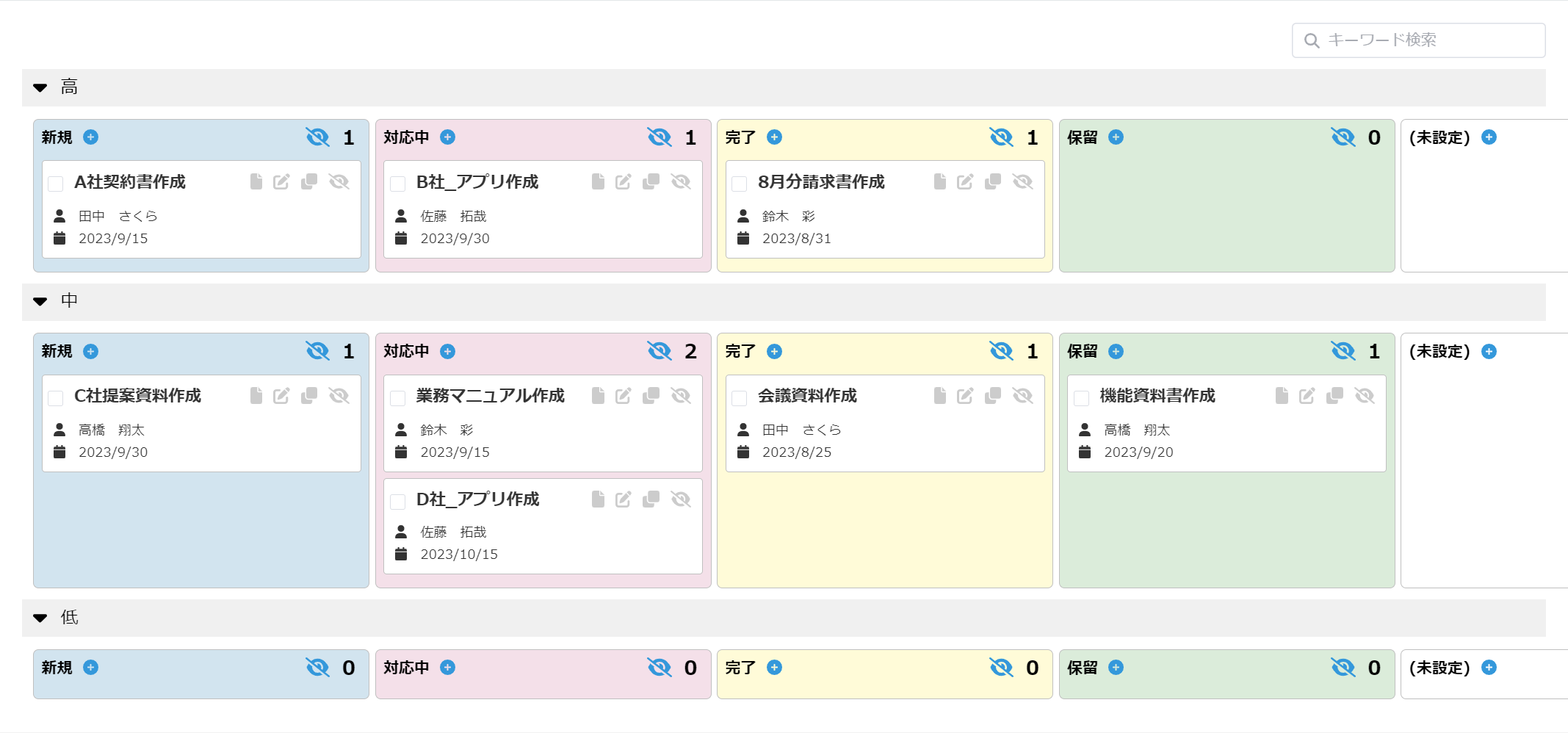
kintoneカンバンプラグイン – 株式会社Crena
まず、当社のカンバンプラグインは、上記のようにタスクを分かりやすく可視化できることが大きな特徴です。
これによって、情報共有や進捗確認がスムーズになり、業務の効率化が期待できます。
また、こちらのプラグインには便利な4つの機能が搭載されています!
① ドラッグ&ドロップで簡単操作
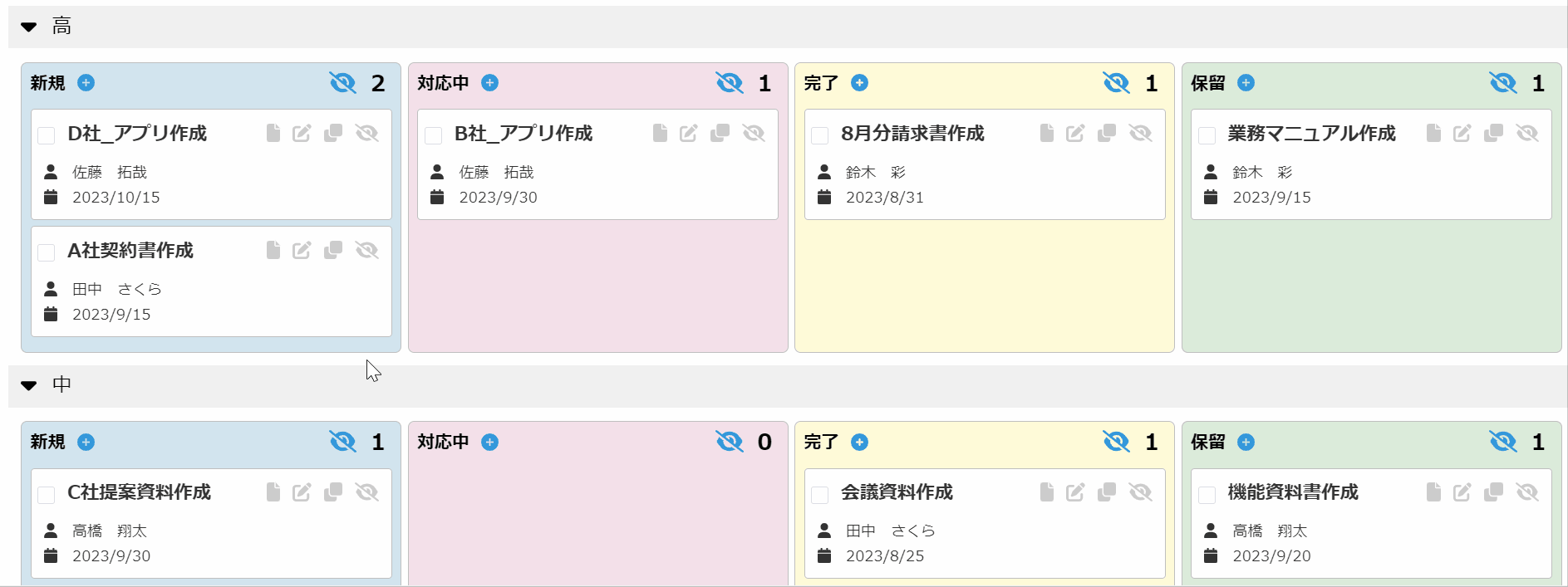
マウスをドラッグ&ドロップするだけで、簡単にカードを移動させることができます。
これにより、毎回レコード(データ)を開かなくとも、タスクのステータスや優先度をすぐに変更することができます。
② スイムレーン機能
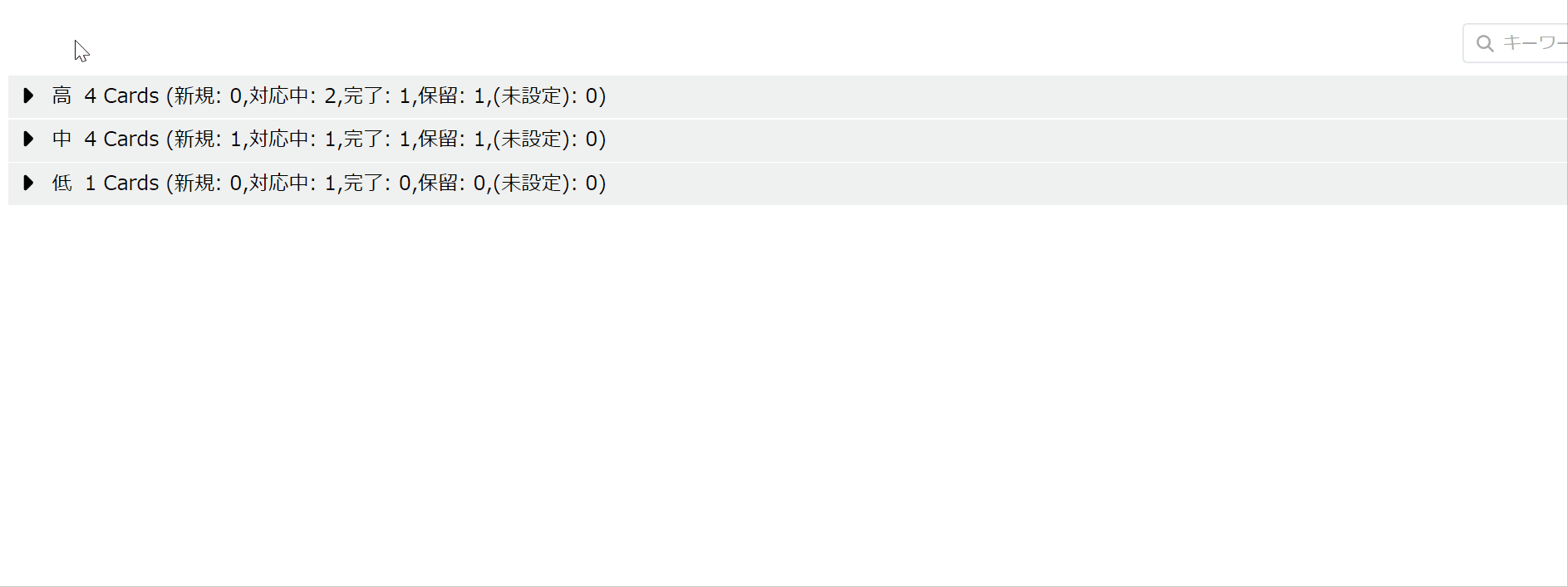
スイムレーン機能で、タスクをグループ分けすることができます。
上記の例では、タスクの優先度「高」「中」「低」でグルーピングを行いました。
こちらはCrenaのカンバンプラグイン独自の機能となっております。
③ フリーワード検索
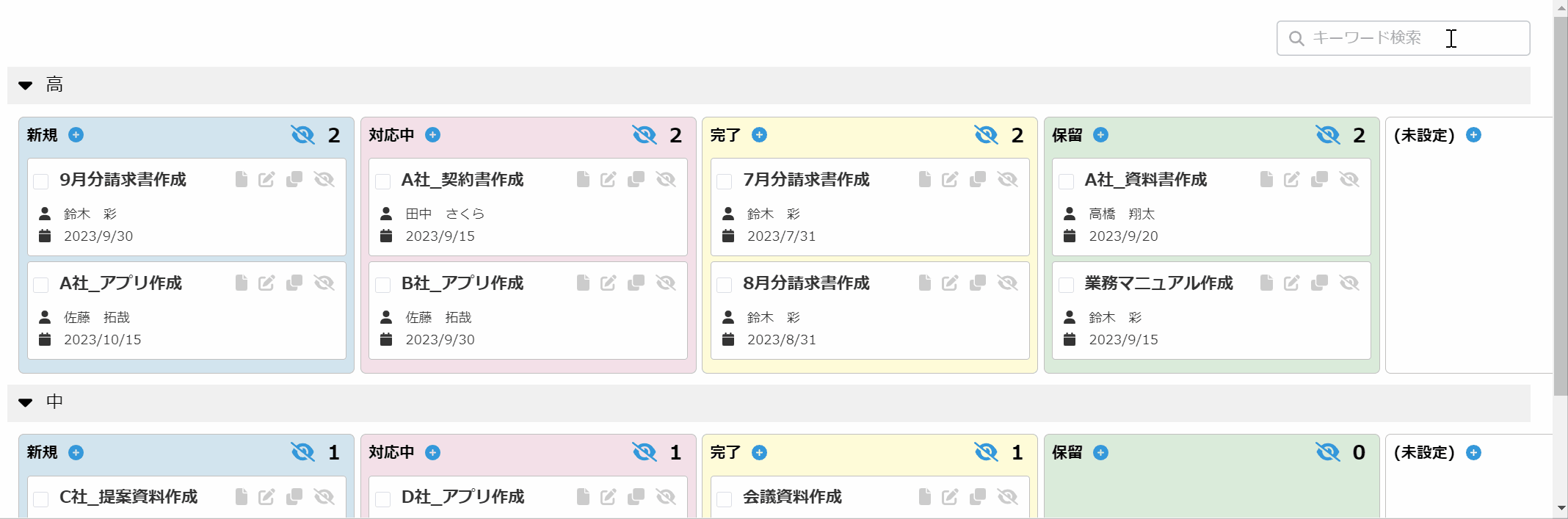
右上の枠でフリーワード検索を行うことができます。
タスクのタイトルに記載されている「会社名」や「業務名」はもちろん、「名前(担当者)」にも対応しているので、個人の業務やタスク負荷のバランスを確認することも可能です。
④ 一括操作
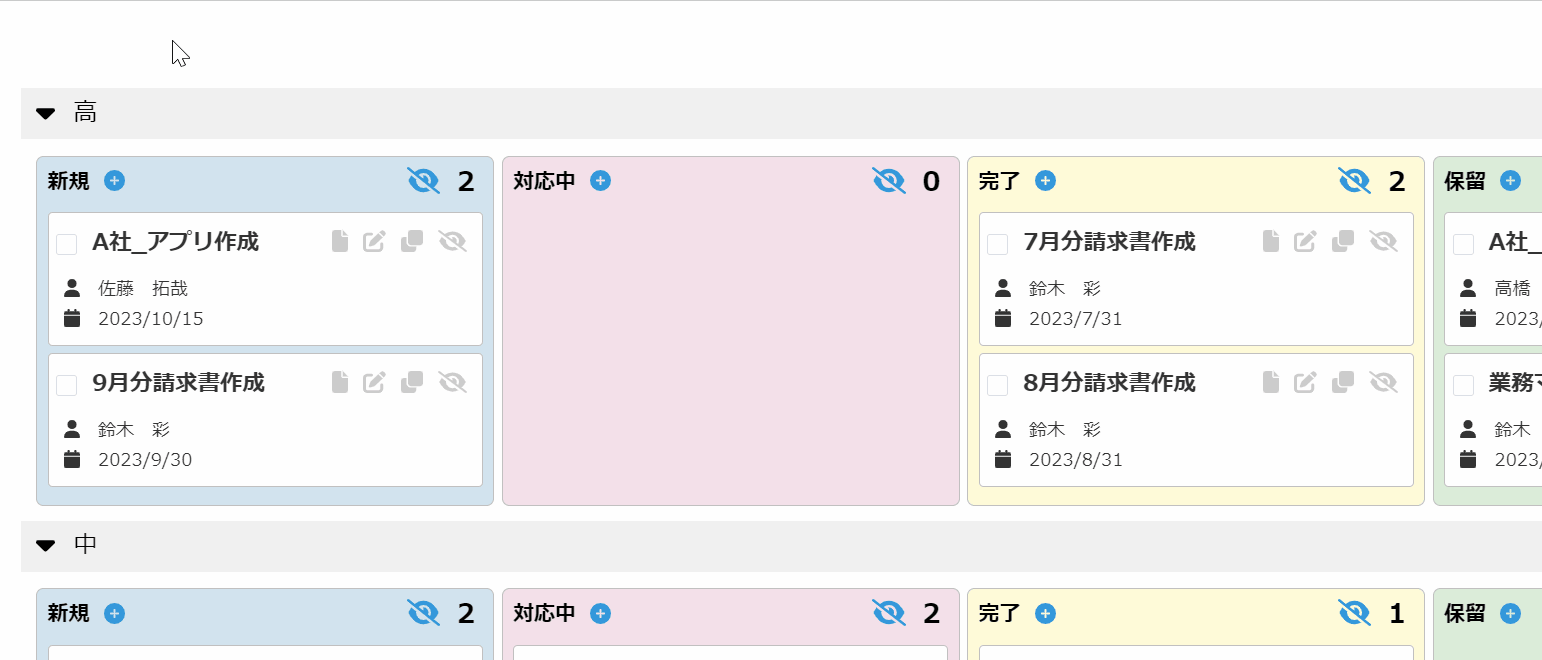
選択したカードをまとめて、移動・複製・削除することができます。
タスクを1つ1つ移動させる必要が無くなるので、作業を効率的に行うことが可能です。
\30日間のプラグイン無料体験実施中!/
⇨ 自分の環境でカンバンプラグインを使ってみる!
スイムレーン機能を活用しよう
以上のような機能が搭載されているカンバンプラグインですが、今回は特に「スイムレーン機能」に着目して、設定方法や使い方を解説していきたいと思います。
共通設定
まず、kintoneポータル画面から、「アプリの作成ボタン(⊕ボタン)」→「テンプレートファイルを読み込んで作成」をクリックします。
参照で、カンバンアプリのテンプレートを選択して、アプリを作成しましょう。
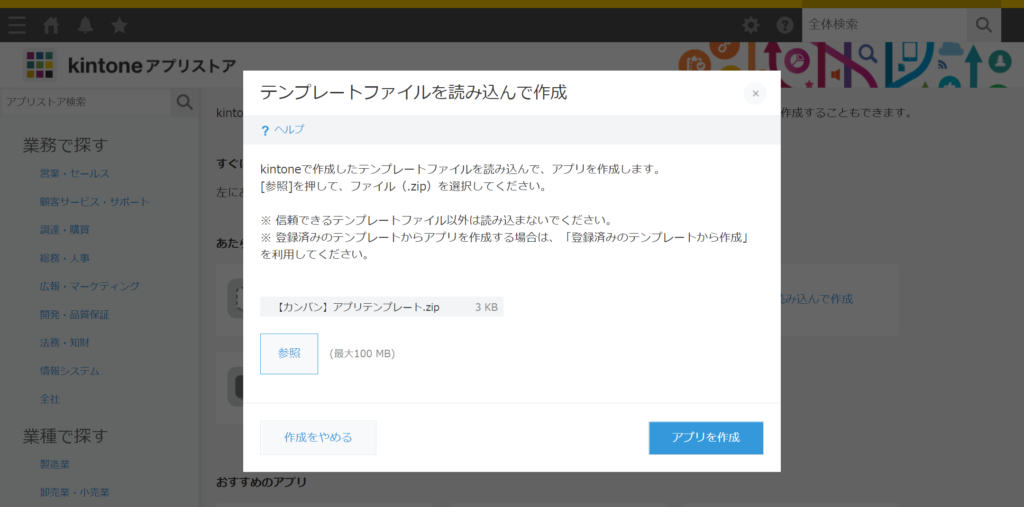
次に、作成したアプリを開き、「アプリの設定変更ボタン(歯車マーク)」をクリックします。

アプリの設定画面を開いたら、「設定タブ」をクリックして、その中の「プラグイン」を選択しましょう。

そして、プラグイン設定画面で、「+追加する」を押して、カンバンプラグインを追加します。
続いて、カンバンプラグインの「設定ボタン(歯車マーク)」をクリックしましょう。
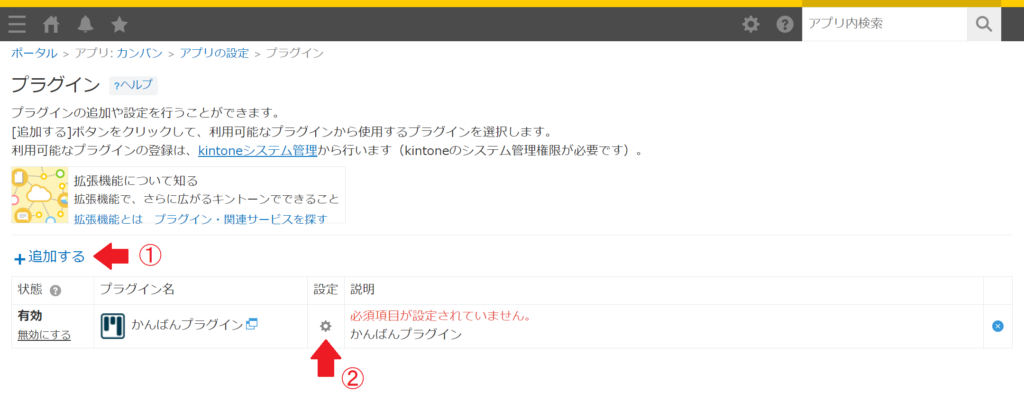
カンバンプラグインの設定では、「タイトルを記録するフィールド」は「タイトル」、「列を定義するフィールド」は「ステータス」に設定します。
(※ステータスとは、「新規」「対応中」「完了」「保留」といった、タスクのステータスのこと)
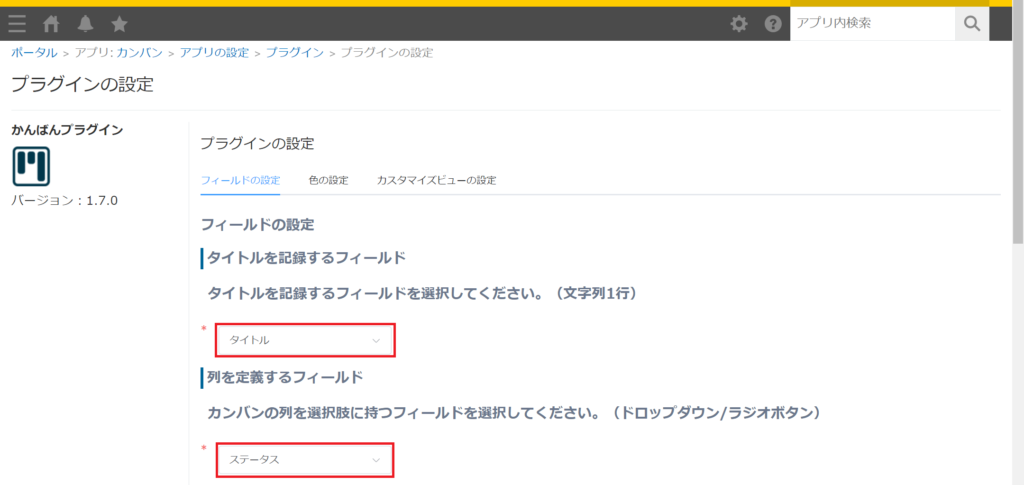
また、色の設定タブで、リストの背景色を設定します。
絶対的な決まりがあるわけではありませんが、今回は
「新規 → 青」「対応中 → 赤」「完了 → 黄色」「保留 → 緑」
と設定しておきましょう。
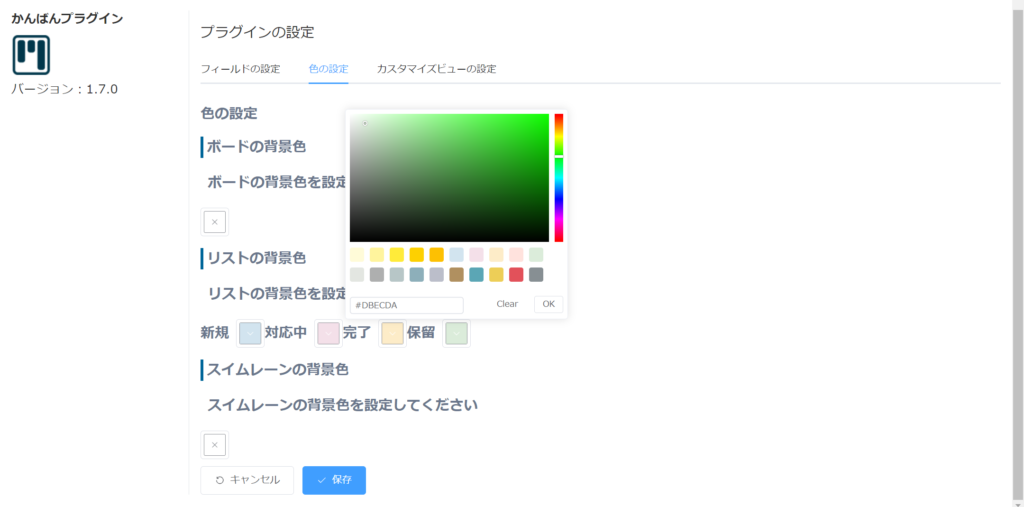
そして、これらの設定を「保存」し、アプリの更新を行いましょう。
更新を忘れると、設定が反映されないので要注意です。

更新が完了すれば、以下のように基本的なアプリ画面が完成されているはずです。
(※タスクは分かりやすさのために、後から追加しました)
今回は、ここから3種類のカスタマイズを加えてみましょう。
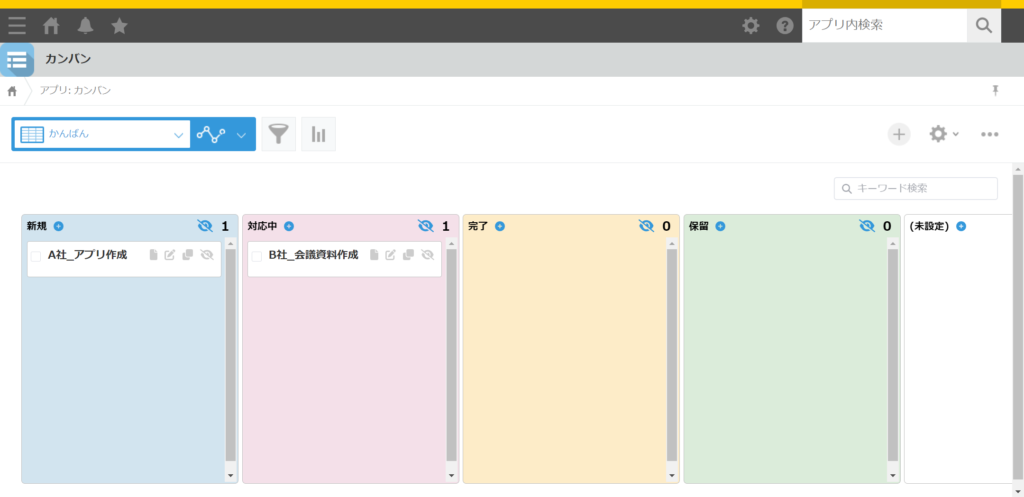
「優先度別」でグループ分け
まず、1つ目は「タスクの優先度」(「高」「中」「低」)でグループ分けを行ってみましょう。
先ほど、共通設定の項目で説明したのと同様の方法で、カンバンプラグインの設定画面を開きます。
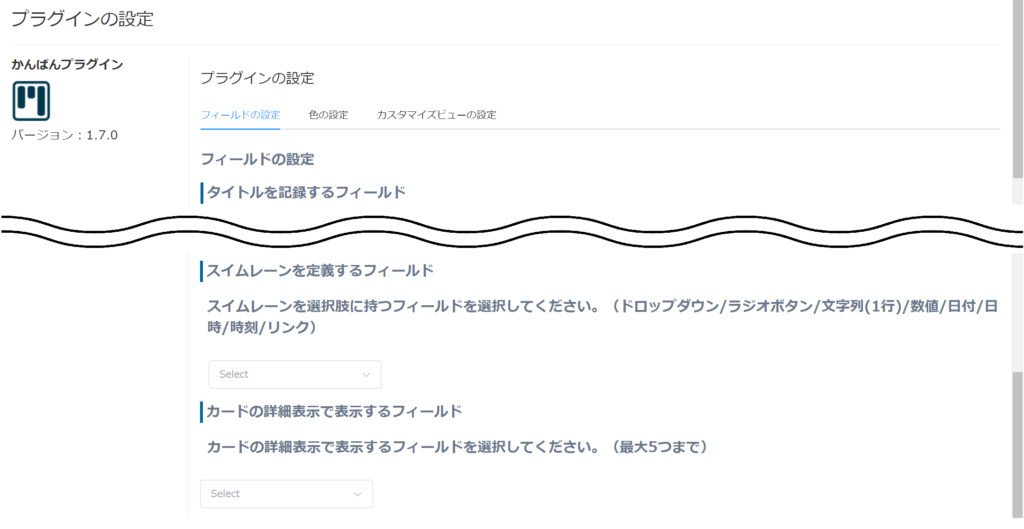
そして、下にスクロールすると、「スイムレーンを定義するフィールド」と「カードの詳細表示で表示するフィールド」という項目が現れます。
まず、「スイムレーンを定義するフィールド」ですが、こちらは「優先度」に設定しましょう。
そして、優先度以外で必要な情報といえば、「担当者」と「期日」ですので、こちらは「カードの詳細表示で表示するフィールド」に設定します。
これで、「保存」→「アプリを更新」を行いましょう。
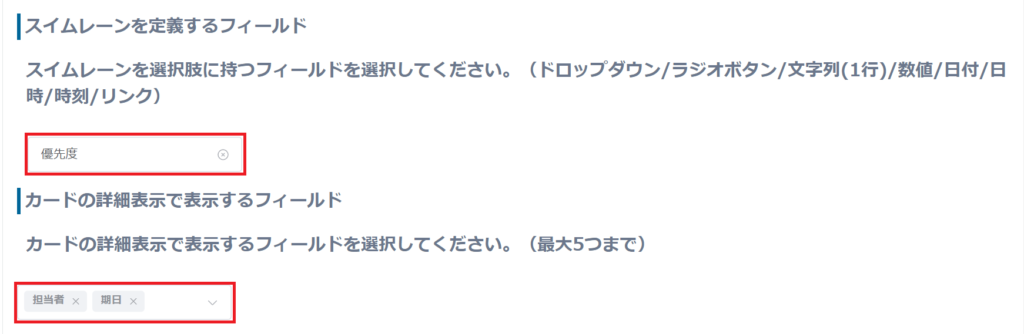
そして、アプリ画面に戻れば、スイムレーンによって、優先度別のグループ分けが行われていることが確認できるはずです。
これまで、カンバン方式タスク管理では「優先度が分かりにくい」ということが弱点とされていましたが、この機能を使えば無事に解決することができます。
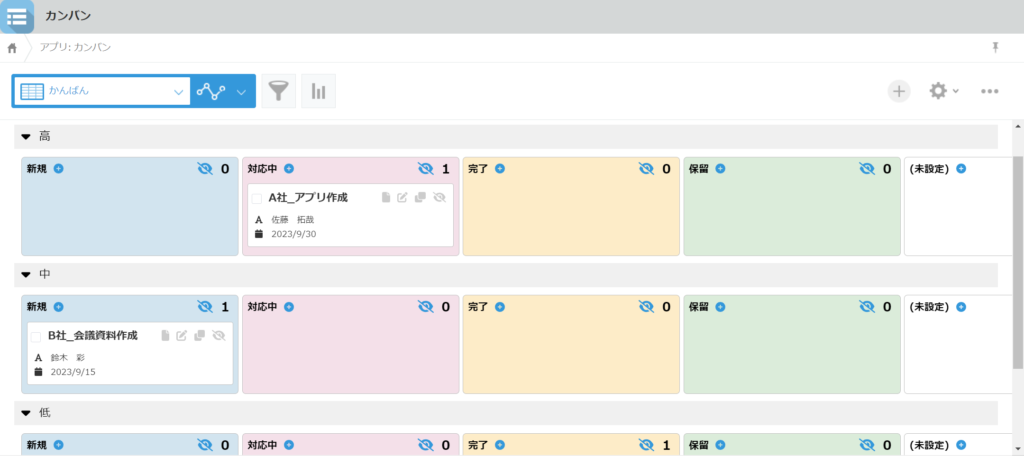
「担当者別」でグループ分け
次に、担当者ごとにグループ分けを行ってみましょう。
先ほどと同様に、カンバンプラグイン設定画面を開き、「スイムレーンを定義するフィールド」と「カードの詳細表示で表示するフィールド」までスクロールします。
「スイムレーンを定義するフィールド」は「担当者」に設定。
そして、「カードの詳細表示で表示するフィールド」には、「期日」と「優先度」を追加しましょう。
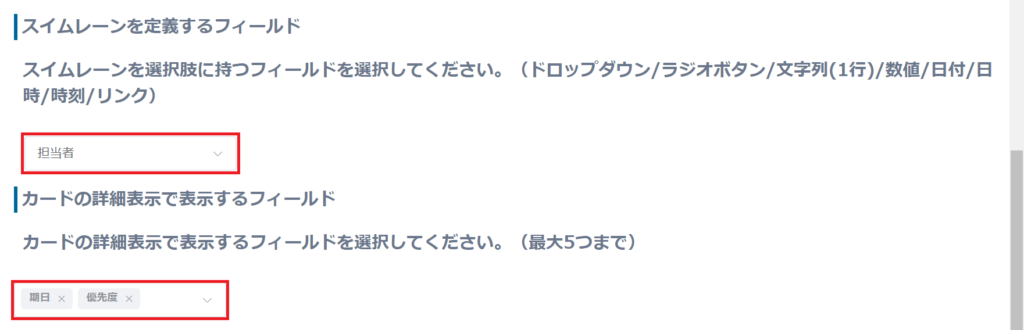
その次は、いつも通り「保存」→「アプリを更新」です。
すると、以下のように担当者別にカンバンを表示することができました。
ひと目で自分のやるべきタスクを確認することができるので、シンプルで使いやすい設定になっています。
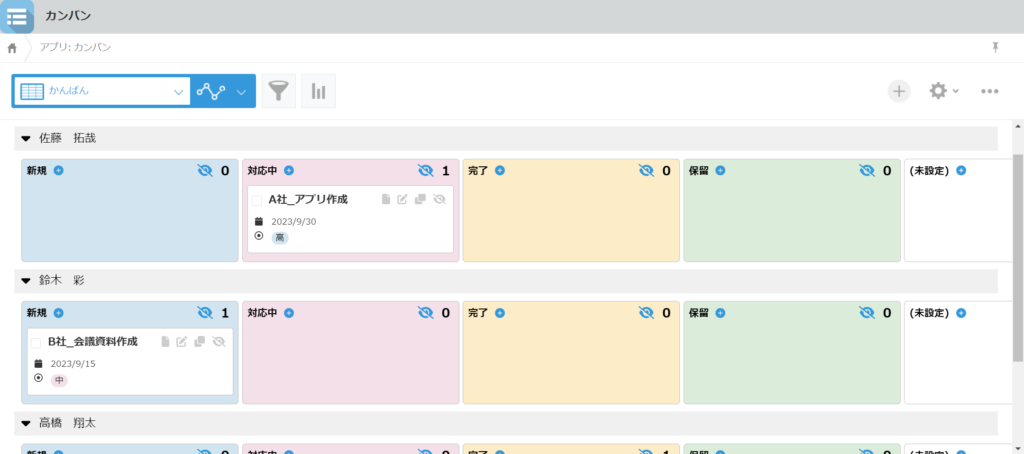
「プロジェクト別」でグループ分け
最後に、プロジェクト別にグループ分けを行ってみましょう。
今回は先ほど2つとは違い、まず最初にレコードのフォームを設定します。
アプリの設定ボタン(歯車マーク)から、設定画面を開きます。
ここで、左の項目から「文字列(1行)」を選び、右にドラッグ&ドロップします。
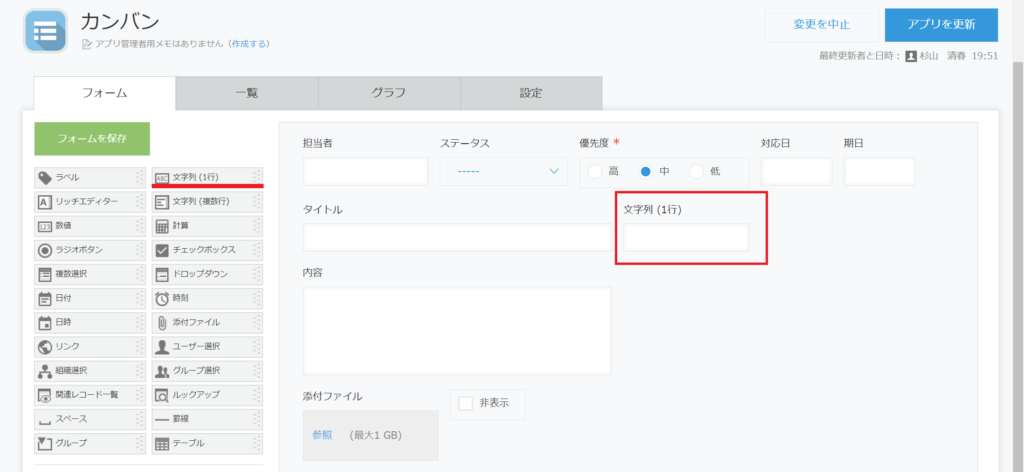
そして、加えた「文字列(1行)」を編集し、フィールド名とフィールドコードを「プロジェクト名」に変更します。
完了したら、「保存」→「アプリを更新」を行いましょう。
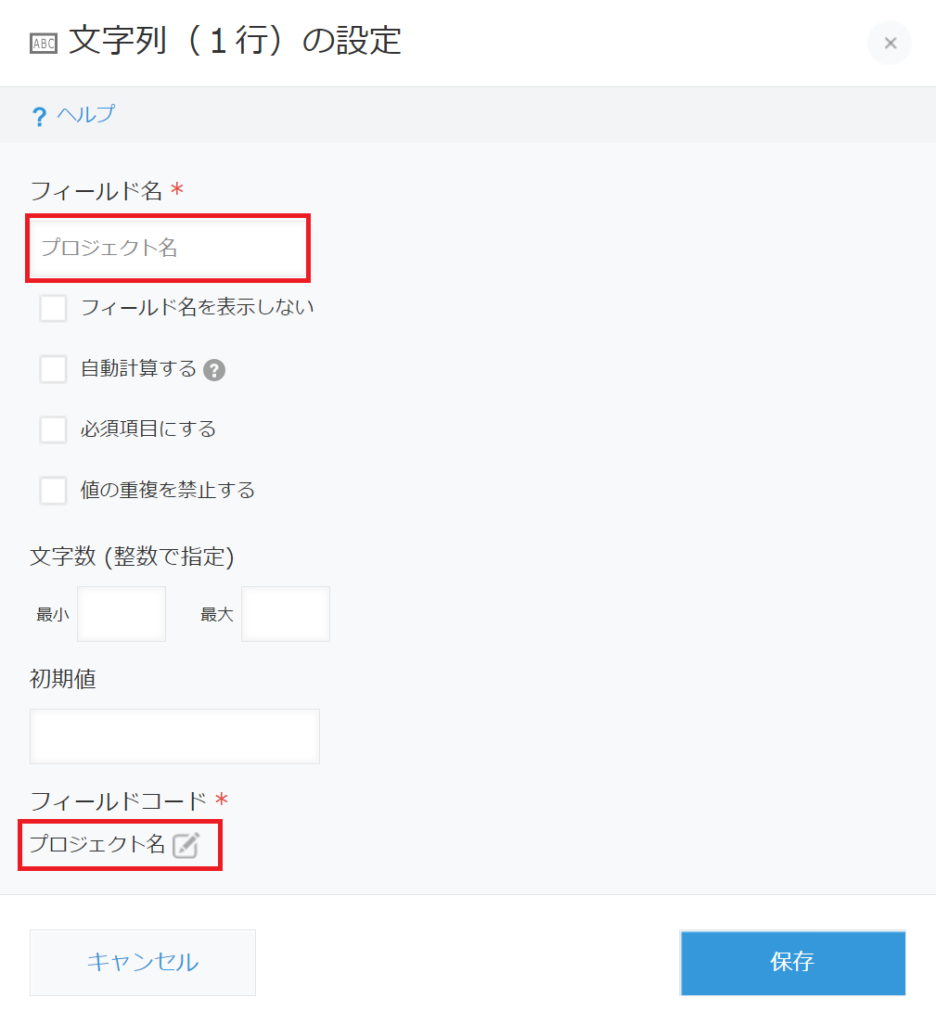
フォームの設定が完了したら、先ほどと同様にカンバンプラグインの設定画面を開きます。
そして、「スイムレーンを定義するフィールド」は「プロジェクト名」に設定。
「カードの詳細表示で表示するフィールド」には、「担当者」「期日」「優先度」を追加しましょう。
完了したら、「保存」→「アプリを更新」です。
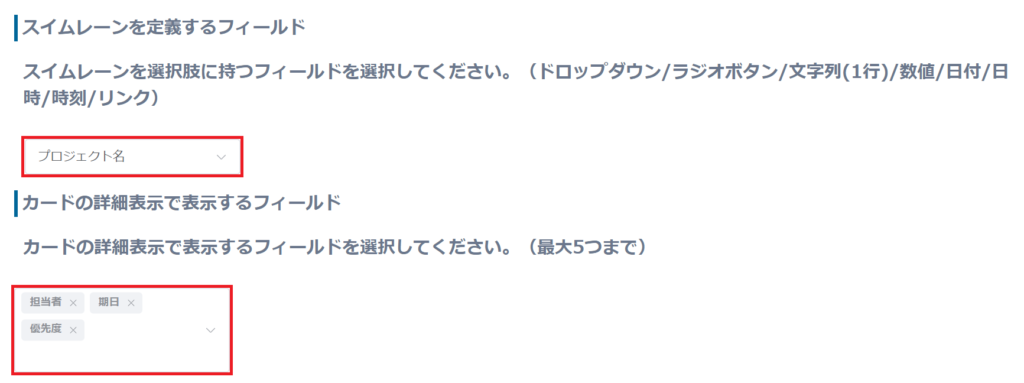
そして、アプリの画面に戻れば、プロジェクト別にグループ分けを行うことができるようになりました。
(※フォームを編集したので、レコードごとに改めて「プロジェクト名」の入力が必要ですが、ここでは入力済みのものを記載しております)
こちらを用いれば、プロジェクトの全体像を掴みながら、進捗管理を進めることができるようになるでしょう。
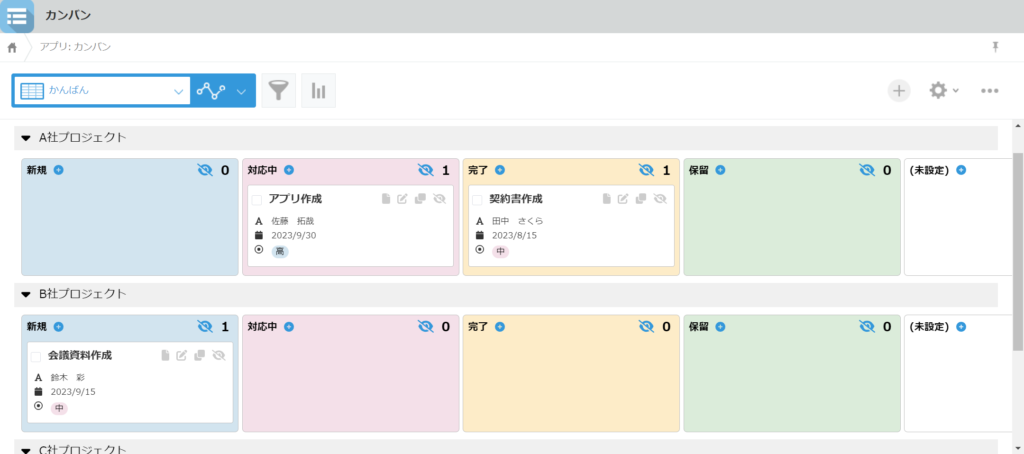
カンバンプラグインの活用事例はこちらから!
また、以下のページでは、カンバンプラグインの具体的な活用事例をご紹介しております。
ぜひ、併せてご確認ください!
まとめ
それでは、今回の記事をまとめていきたいと思います。
| まとめ |
Crenaのカンバンプラグインの特徴
|
スイムレーンのグルーピング例
|
どの機能も、利便性を高めてくれるものであり、その中でもスイムレーンを活用すれば、業務や用途に合わせて、様々なカスタマイズを行うことが可能です。
(こちらのスイムレーン機能は、kintoneカンバンプラグインの中でも当社独自のものとなっております!)
関連ブログ kintoneカンバンプラグインに新機能追加!「カードの条件付き色変え」機能のご紹介 |
自分の環境でプラグインを試したい方は30日間無料お試し申込み!
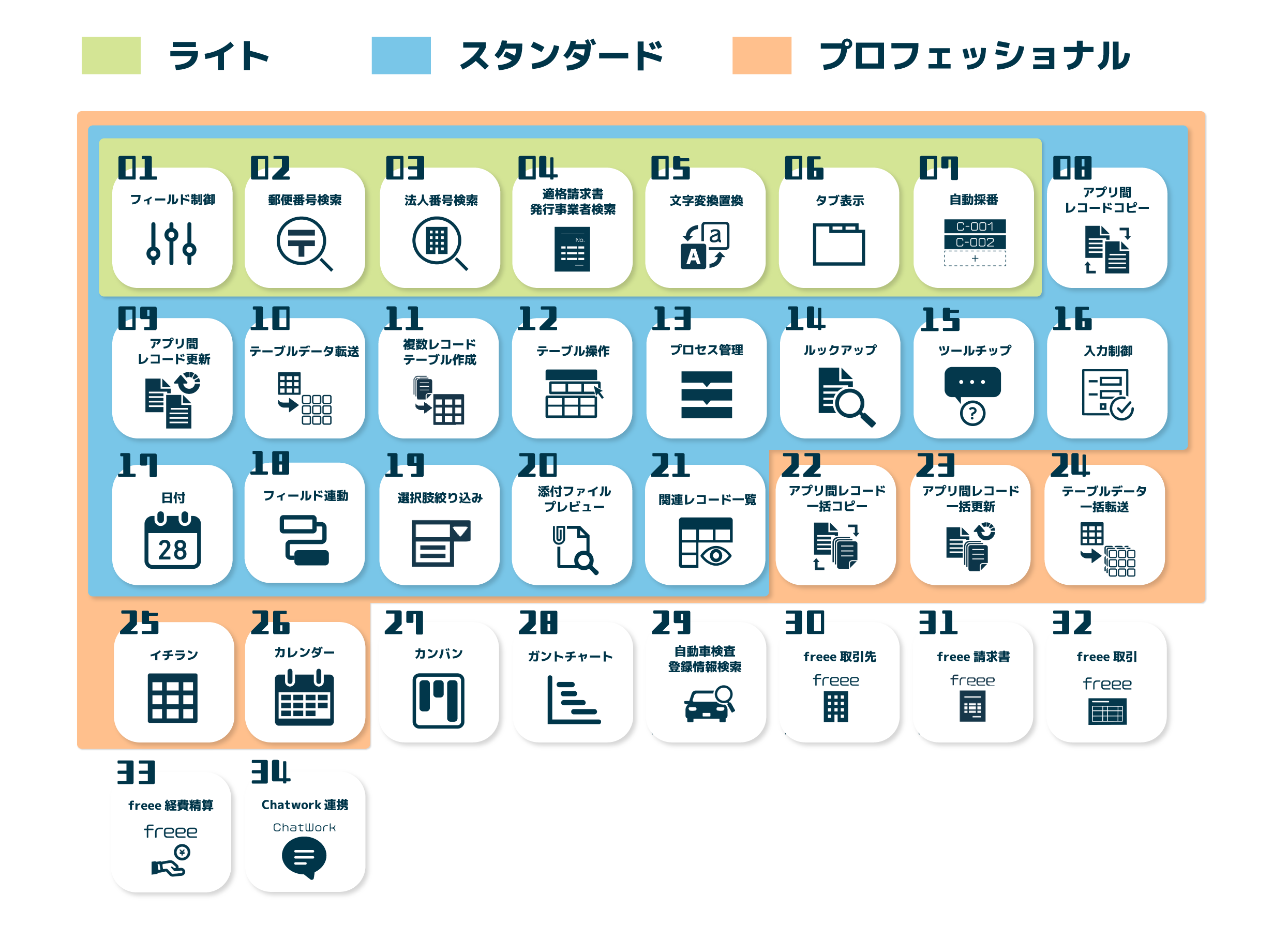 |
当社では、プラグインを30日間無料で自分の環境でお試しいただけます!お気軽にお申込みください!
誰でもすぐにプラグインが体験できるデモ環境を公開中!
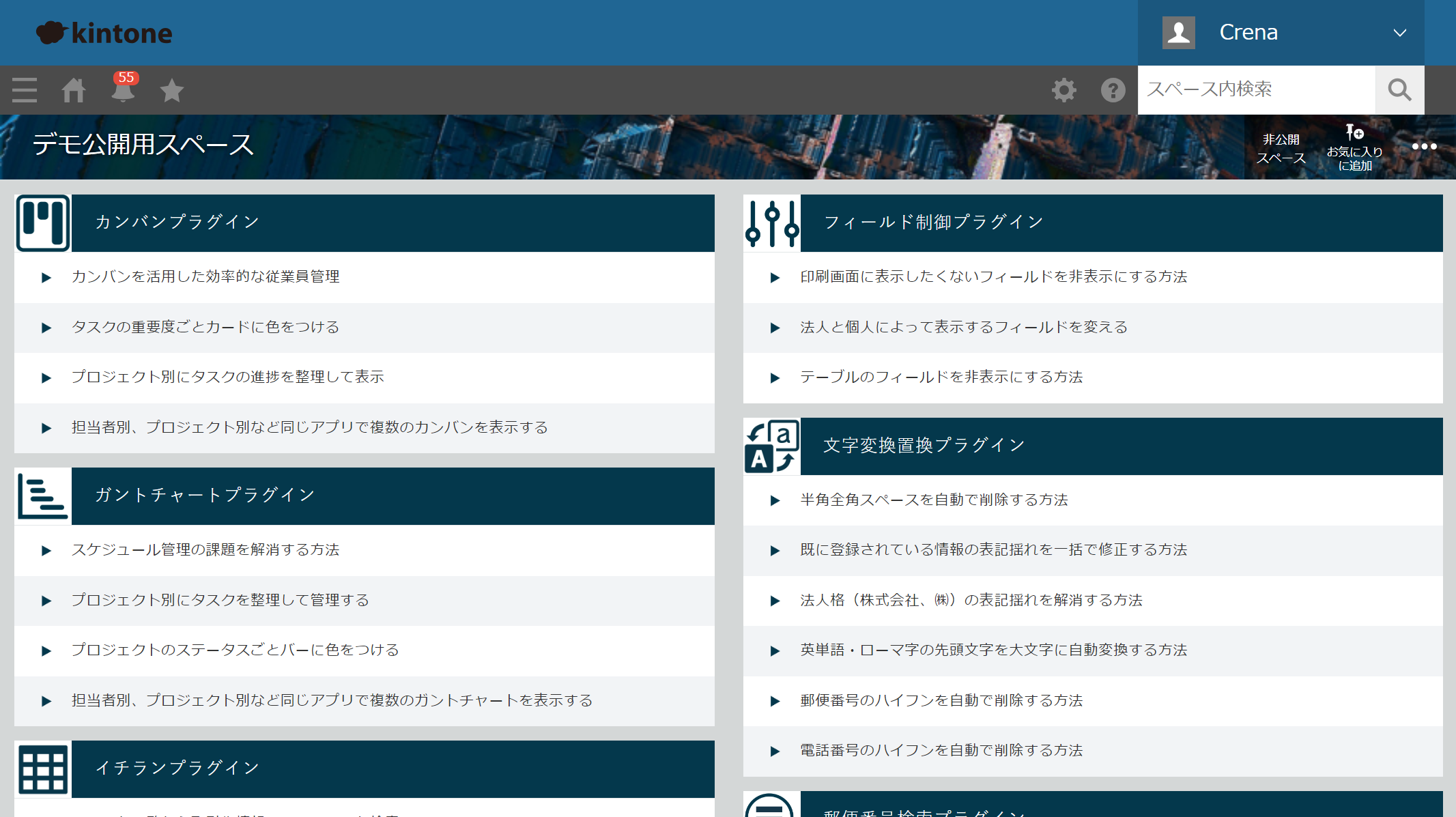 |
当社では、どなたでも簡単にプラグインをお試し頂ける「プラグインデモ環境」を公開しております!
面倒な手続きは一切不要で、今すぐプラグインの機能や操作性を体験していただけます。
「とりあえずプラグインを体験してみたい!」という方は、上記のボタンからどうぞ!
それでは、最後までお読みいただきありがとうございました。
X(旧:Twitter)をフォローしておくと最新記事の通知が届きます。プラグインのアップデート情報を素早く受け取りたい方は是非フォローお願いします。
株式会社CrenaのX(旧:Twitter)


